LenovoのThinkPad T460s (タイプ20F9CTO1WW)の購入時内蔵しているM.2タイプの192GB SSDを、NVMe対応M.2 SSD 960 EVO 1TB に換装する作業依頼を頂きました。
再インストールが難しい特殊ソフトをご利用なので、クローンディスクにした960 EVOを換装して利用したいご希望です。最初、クローンディスクではLenovoのロゴで止まって起動しなかったのですが、いろいろ試していたら上手くいったクローン作成方法がありました。
回復ドライブを作成しておく
換装作業をする前に、必ず回復ドライブを作成しておきます。回復ドライブには8GB以上のUSBメモリーが必要です。この機種は工場出荷時状態に戻すリカバリーメディアを、Windows標準の回復ドライブの作成 機能で作成します。
今回クローンディスクで換装した状態では、この回復ドライブの作成 が機能しなくなってしまいました。事前に回復ドライブを作成しておかないと、工場出荷時状態に戻すことができなくなる可能性があります。
試してみましたが、換装した960 EVOの1TBで回復ドライブを使って工場出荷時状態に戻すことが可能でした。Cドライブ領域は1TBをフルに使った状態でした。リカバリーすれば、また回復ドライブの作成 も使えるようになりました。
詳しい回復ドライブの作成方法は、Lenovoのサポートサイトを参照してください。
外付けできない問題
今回換装する960 EVOのように、PCI-Express/NVMeタイプのSSDを外付けにしてUSB接続するアダプターやケースはネットを探しても販売されていません。システムの構造上、USBやSATAに変換するのは無理なようです。ややこしいですね。
ノートPCの場合、クローンディスクを作るのにUSB外付けが出来ないと困ると思いがちですが、他に方法はあります。
先に外付けHDDにディスクイメージを保存してから、SSD換装後、USBやDVDから起動して保存したディスクイメージを復元すればクローンディスクを作れます。Windows10標準機能のシステムイメージの作成機能でも回復ドライブから起動して復元可能ですし、有名どころのフリーソフトを使ったディスクイメージでも起動メディアを作成する機能が付いています。
今回は、購入時搭載していたM.2 SSDがSATAタイプ(Lenovoパーツ番号:SSD0F66234)だったので、こちらは市販のUSB変換アダプターが利用できます。先に960 EVOに換装して、外したSSDを外付けにして、USBメモリーから起動させたクローン作製ソフトを使いクローンディスクを作成しました。
取り外したSATAタイプのM.2 SSDは、外付けで取っておきたい希望もあったのでAmazonでこちらを購入しました。SATA/NVMe両対応です。
UEFI-Biosでバッテリー遮断
換装作業中はバッテリーを外しておくのが基本です。この機種は、本体裏カバーを外して物理的にバッテリーを外すこともできますが、UEFIセットアップ画面でシステム的にバッテリーを無効にすることができました。こちらのほうが簡単です。
ACアダプターを外して、PCの電源を入れてLenovoロゴでF1 キーを押してSETUP 画面に入ります。Config タブのPower を選択、Disable Built-in Battery を選んでEnter キーを押してYes を選択すると電源が落ちます。次回、ACアダプターを接続するまでバッテリーが無効状態になります。
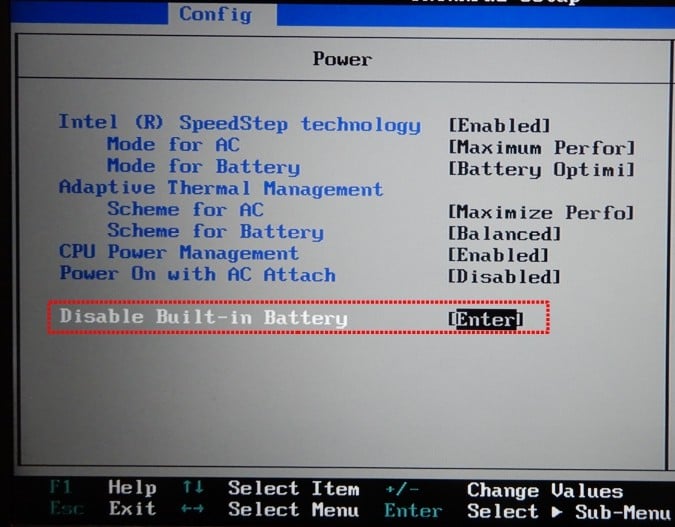
SSD換装手順
この機種の裏カバーを外すのは下図の5本のネジを外して、ネジが多い側からカバーを外していきます。裏のツメを折らないように慎重にひとつ外せば、全体が浮いてカバーを外せます。カバーを外すだけでSSDにアクセスできるようになります。
裏カバー全体を外す機種にしては、簡単に換装できます。



クローンが成功した手順
純粋にクローンディスクにしても、なぜかLenovoのロゴで クルクルしばらく回っていますが、そこからピタッと止まって先に進まずに起動しません。回復ディスクでスタートアップ修復をかけたり、BCDファイルを作り直してもダメでした。
いろいろな設定で試してやっと成功した方法です。なぜ上手くいったかよくわからないので無駄な手順も含まれているかもしれません。
PCの電源を入れてLenovoロゴでF1 キーを押してSETUP 画面に入ります。Security タブのSecure Boot を開いて、Secure Boot をDisable にします。
その下の、Reset to Setup Mode →Clear All Secure Boot Keys→Restore Factory Keys の順番にEnterキー→Yes を選んでいきます。
F10キーで保存してSETUPを終了します。
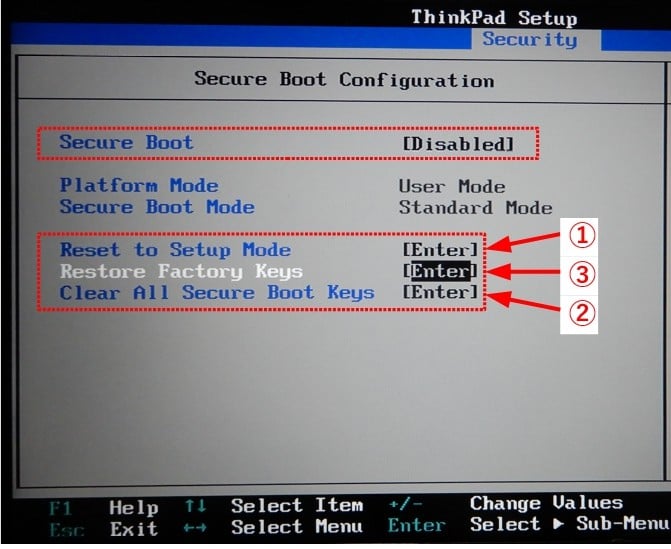
クローンディスクを作成します。フリーソフトのEaseUP Todo Backupを利用しました。パーティションサイズを変更してクローンを作成する機能も無料で利用できるので便利です。手順は過去記事で紹介しているのでそちらをご覧ください。ブータブルディスクは換装前に作っておくか、別PCで作成します。
EaseUS Todo BackupのWinPE起動ディスクを作成する方法
EaseUS Todo Backup パーティションサイズを変更してクローンディスク作成方法
(2017.10.28追記) 購入直後のSSDを先に換装した場合は、フォーマットする必要があります。
EaseUS Todo Backupで認識しない購入直後のSSD/HDDをフォーマット
クローンディスクが完成しても、再起動をかけるとやはりLenovoのロゴで クルクルしばらく回っていますが、そこからピタッと止まるのは同じです。
PCの電源ボタン長押しで強制終了して、再度電源を入れたらLenovoロゴでF1 キーを押してSETUP 画面に入ります。Security タブのSecure Boot を開いて、Secure Boot をEnable に戻します。
その下の、Reset to Setup Mode →Clear All Secure Boot Keys→Restore Factory Keys の順番にEnterキー→Yes を選んでいきます。
F10キーで保存してSETUPを終了して再起動をかけます。今回は、Lenovoロゴのあとにブルースクリーン のエラーコード:0xc0000225 の画面になれば順調に手順が進んでいます。

この画面から、F8キーを押してスタートアップ設定を表示します。数字の4キーを押してセーフモードで起動させます。
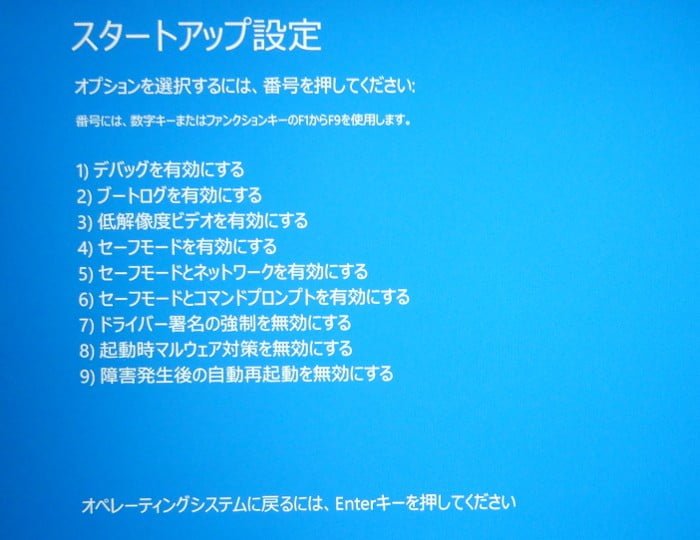
これで、セーフモードで起動しました。その後、再起動をかけて通常にWindowsが起動できれば、それ以降普通にクローンディスクで立ち上がるようになりました。
あとは、前回記事にしていますトラブルシューティングの詳細オプションが消えているのを直しておいた方が良いかもしれません。
クローンディスクの消えた回復-詳細オプションの項目を reagentc.exeで復旧する
理由は不明
最初は同じM.2 SSDとはいえ、SATAとPCI-Expressとタイプの違うディスクに換装となるので、構成違いということでクローンだと起動しないのかと思っていました。
ところが試しに、別メーカーPCのWindows10でSATA2.5インチSSDから960 EVOにクローンを作ってみたところ、T460sですんなり起動したので不思議です。さらに、購入時のT460sのSSDから、別メーカーPCのSATA2.5インチSSDにクローンしても何事もなく起動できました。なんだかわけがわかりません。
数日お預かりさせて頂きましたが、なんとかご希望通りクローンで換装できて良かったです。




はじめまして。
x280で同じ問題に出くわして、かなり苦戦しました。
が、こちらのページとページ内から飛んでいる関連リンクの記事を参考にして、ようやく解決できました!
取り出したSSDのほうも、相性だか発熱だかでケースに入れてUSBポートから接続しても、Ease us todo backup が認識してくれたりくれなかったりだった等々いろいろありまして。
情報なかったら絶対に挫折していたと思います。
大感謝です。ありがとうございます。
それにしても、クローン時にSecure Bootの設定いじらなきゃいけないとか、クローン後もエラーが出ること確認→Secure Bootの設定いじってからセーフモードでいったん起動でようやく解決、とか、Biosまわり詳しくない自分にはカオスすぎます (^^;
小川さん、記事を参考にしていただきありがとうございます。
Thinkpadの他機種でも通用したのがわかってよかったです。
初めまして。
富士通WU2/b1のSSD SATA256GB→NVMe1TBに換装した際にこちらのサイトを参考にさせて頂きました。
当初Acronis true imageでクローンしたSSDを取り付けてもやはり起動できず、他の様々なサイトを見てコマンドプロンプトの手順も試したのですがうまくいかず悪戦苦闘していたのですが、こちらのサイトにご紹介されていた方法で無事起動に成功しました。
ありがとうございました。
nabさん、記事が役に立ってよかったです。
いまだになぜ上手くいったのか説明できないのですが、成功例が増えたので有効な方法だと確認できました。
コメントありがとうございました。
Dell Latitude 7490でのSSD換装の参考とさせていただきました。
無事 m.2 ssd から、nvme pci-e ssd に載せ替えできました。
こちらの記事のおかげで何事も悩まずに対処できました。
感謝です!
はじめまして.
ThinkPad X1 tablet (2016) で同様の問題に出くわしました.
おかげさまで, 無事nvme-ssdに換装できました.
最初は, ブートできなかったので, OSの再インストールかと思ったのですが, この記事のおかげで再インストールしないですみました.
こちらの記事を参考に、無事、intelの660p(SSDPEKNW010T8X1)への換装に成功しましたので、ご報告させていただきます。
問題点は、最初GPT(UEFI)bootになっていなかったため失敗し、一旦戻した後、オリジナルのSATA SSDをGPTに変更。BIOSでUEFI boot(Windowsと表示される)bootになった事を確認。SATAを外付けにし、NvmeにSSD換装、一旦、Win10を新規インストールし、NvmeをGPTにし、BIOSでUEFI起動を確認する。その後、EaseUSで、オリジナルSATAからクローニング。こちらに書かれているとおり、一度BSODで落ちるが、F8で回復。Win10起動後、EaseUSでWindowsからpartition調整、削除(EFI partは、一番最終に移動)
尚、私のt460sは訳合って、終始、Secure BootはEnableにできませんでした。元からDisableです。
くまさん、記事が役に立ってよかったです。
私自身、SATAからNVMeへのクローン作業はこの記事以来なかなかチャンスがないので今でも有効なことがわかってよかったです。
ThinkPad X1 carbon 2018のM2-SATAのSSDからM2-NVMeのSSDに換装する際に同じ問題に直面しました。このブログの方法で解決できました。ありがとうございました。クローンソフトはHD革命のCopy Drive ver.7を用いました。元々のWindowsのログイン設定でPINにしていたのですが、クローンしてセーフモードで起動した後のWindowsログイン画面で、いつもと違うログイン画面が出てパスワードを要求され、そのまましばらくするとブルースクリーンが出ました。もう一度、BIOSのsecure bootの設定からやり直して、ログインせずにすぐに再起動したら上手くいきました。
記事が役に立ってよかったです。
苦労した末にデスクトップまで起動するとちょっと感動します。